前言
前文实现了 OpenMediaVault 5 进阶配置(三) 启用 docker ,本文就在此基础上简述如何通过 Portainer:
- 拉取镜像;
- 运行、停止容器。
注意:
- 本文只提供简单的 Portainer 操作。
- 具体操作请阅读:Portainer 官方文档 。
拉取镜像
-
点击 “Images” 。
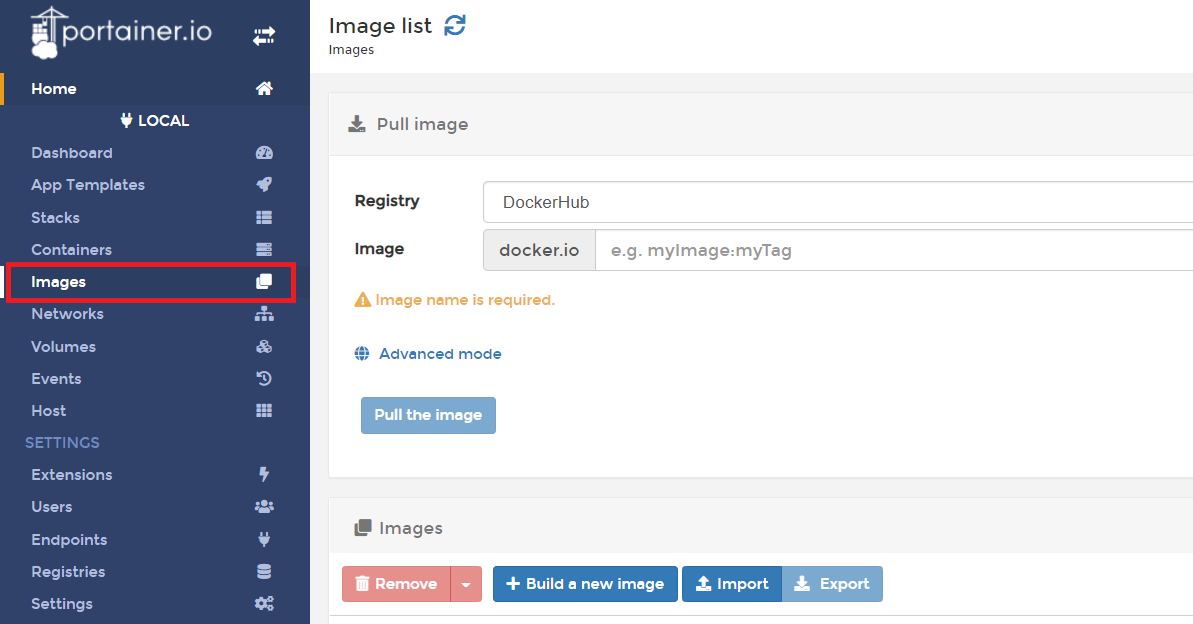
-
在 “Pull image” 项中:
- “Registry” :默认,或选中之前添加的镜像加速地址。
- “Image” :输入要拉取的镜像,这里以 wordpress 为例。
- 点击 “Pull the image” 。

-
拉取完成后可以看到,下面的 “Images” 项中多出了 wordpress 的官方镜像,它有一个 “Unused” 的属性。
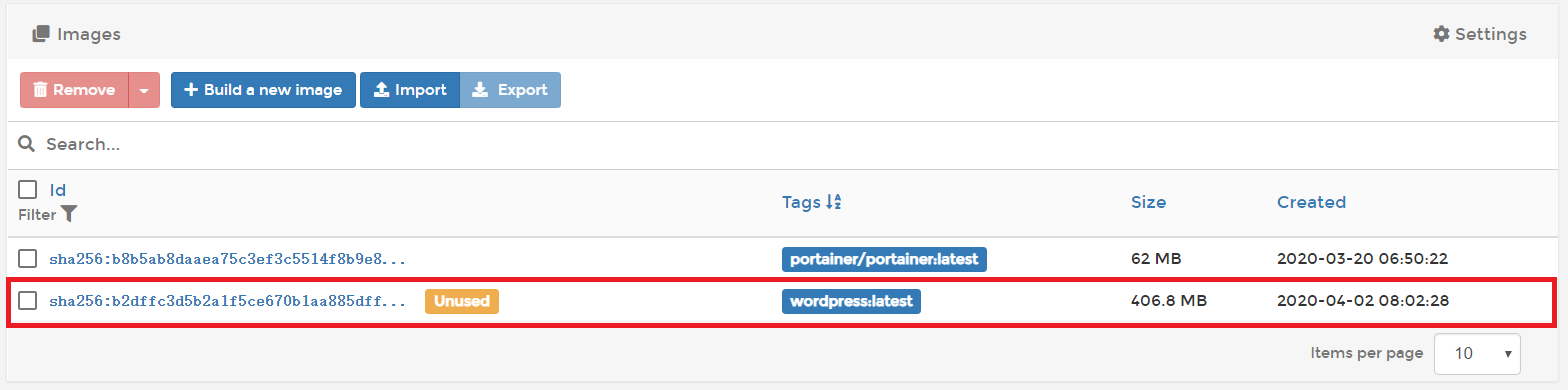
运行容器
-
点击 “Containers” ,进入容器管理页面。
-
点击 “Add container” ,添加容器。
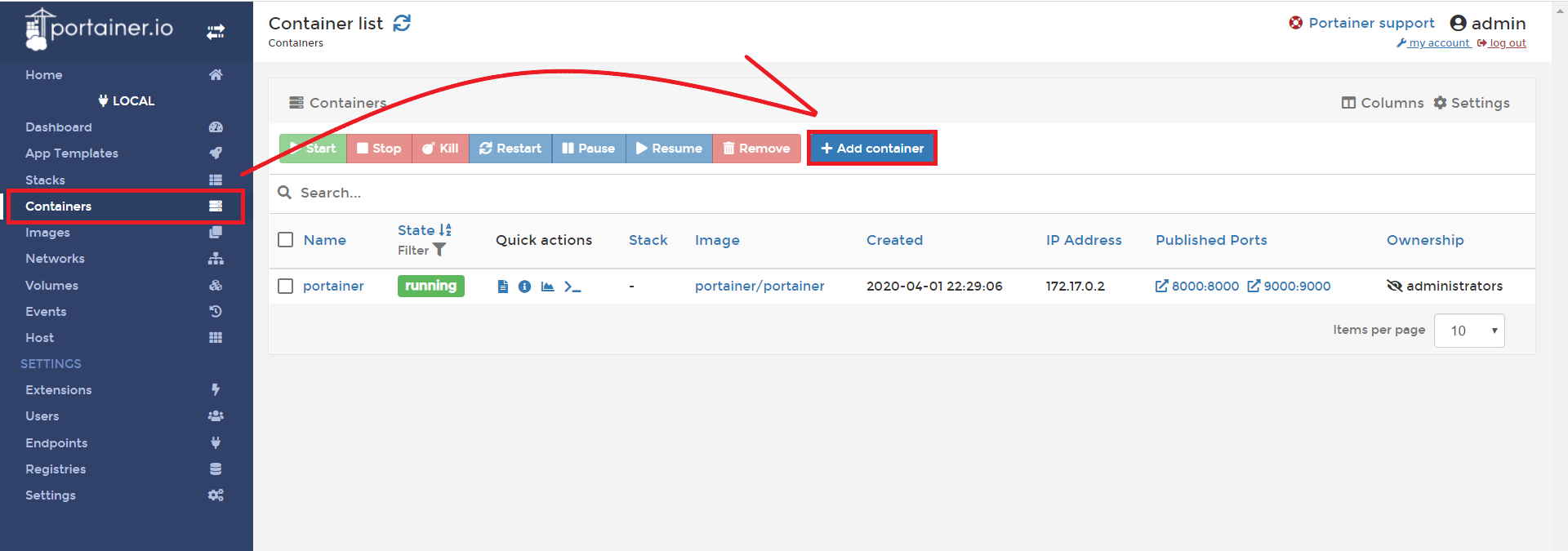
-
输入要添加的容器信息:
-
“Name” :自定义名。
-
“Registry” :默认,或选中之前添加的镜像加速地址。
-
“Image” :输入要使用的镜像,这里以 wordpress 为例。
如果提前下载了,会浮现提示下拉框。
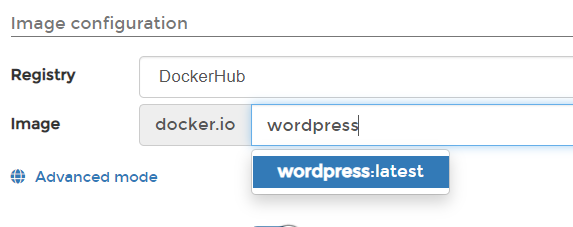
-
点击 “publish a new nwtwork port” 指定端口映射。
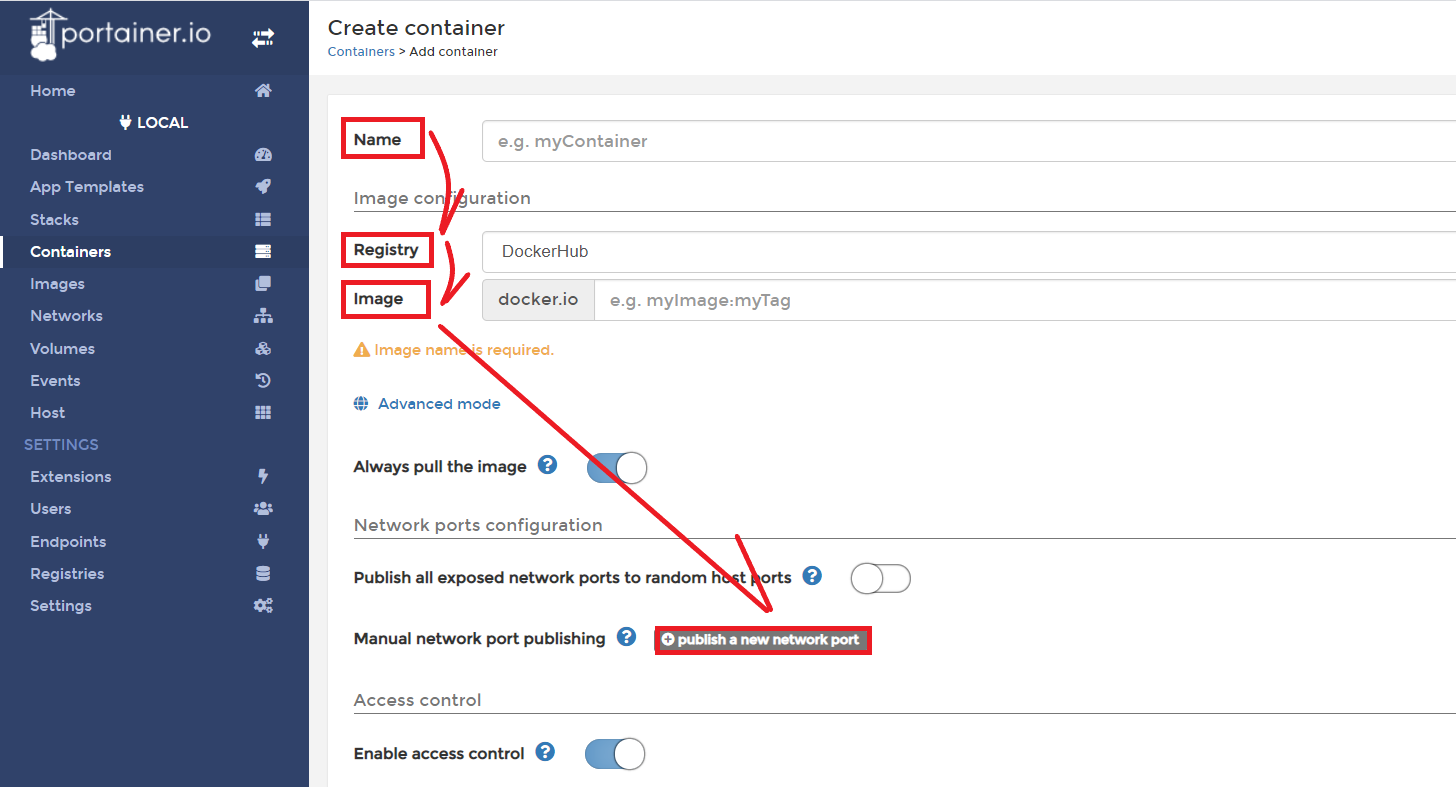
- 在 “Advanced container settings” 项中,点击 “Restart policy” ,选择 “Always” 。
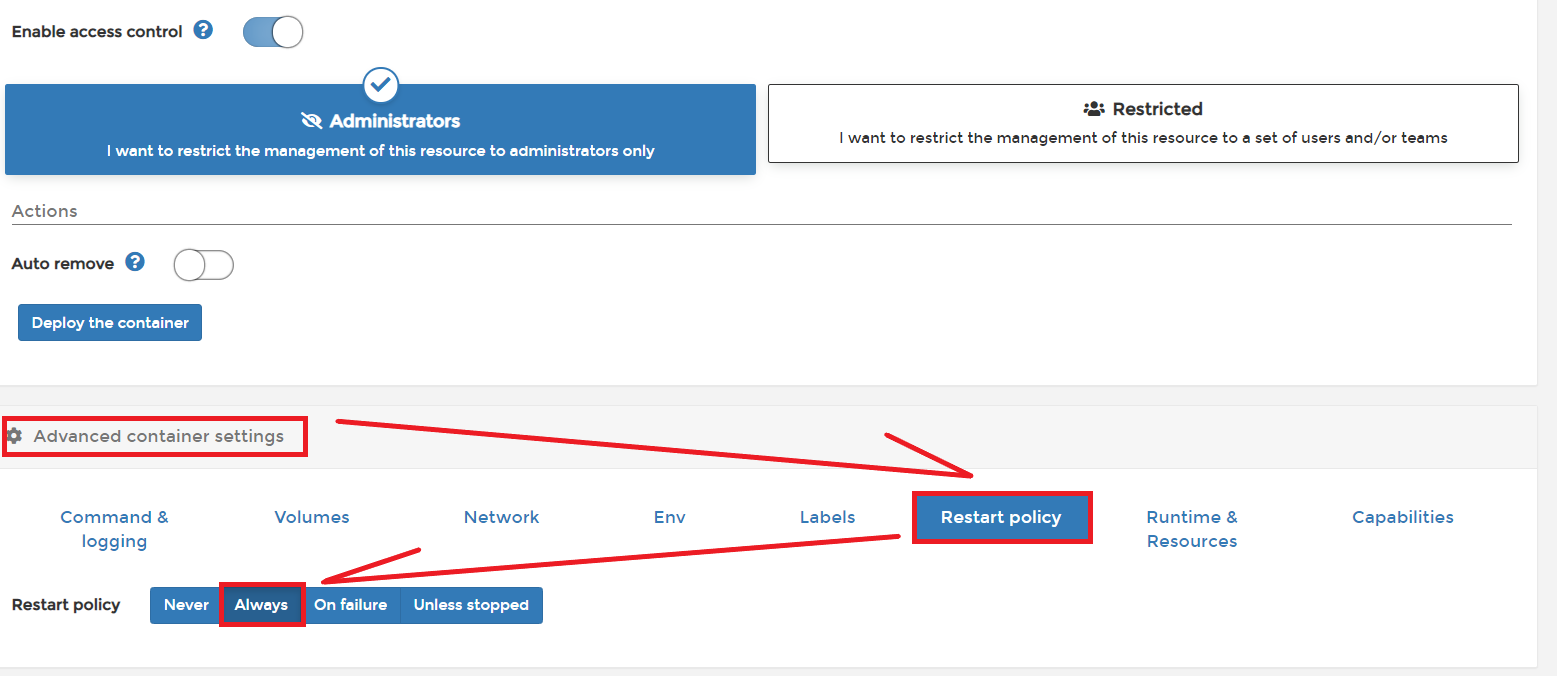
- 点击 “Deploy the container” ,部署容器。
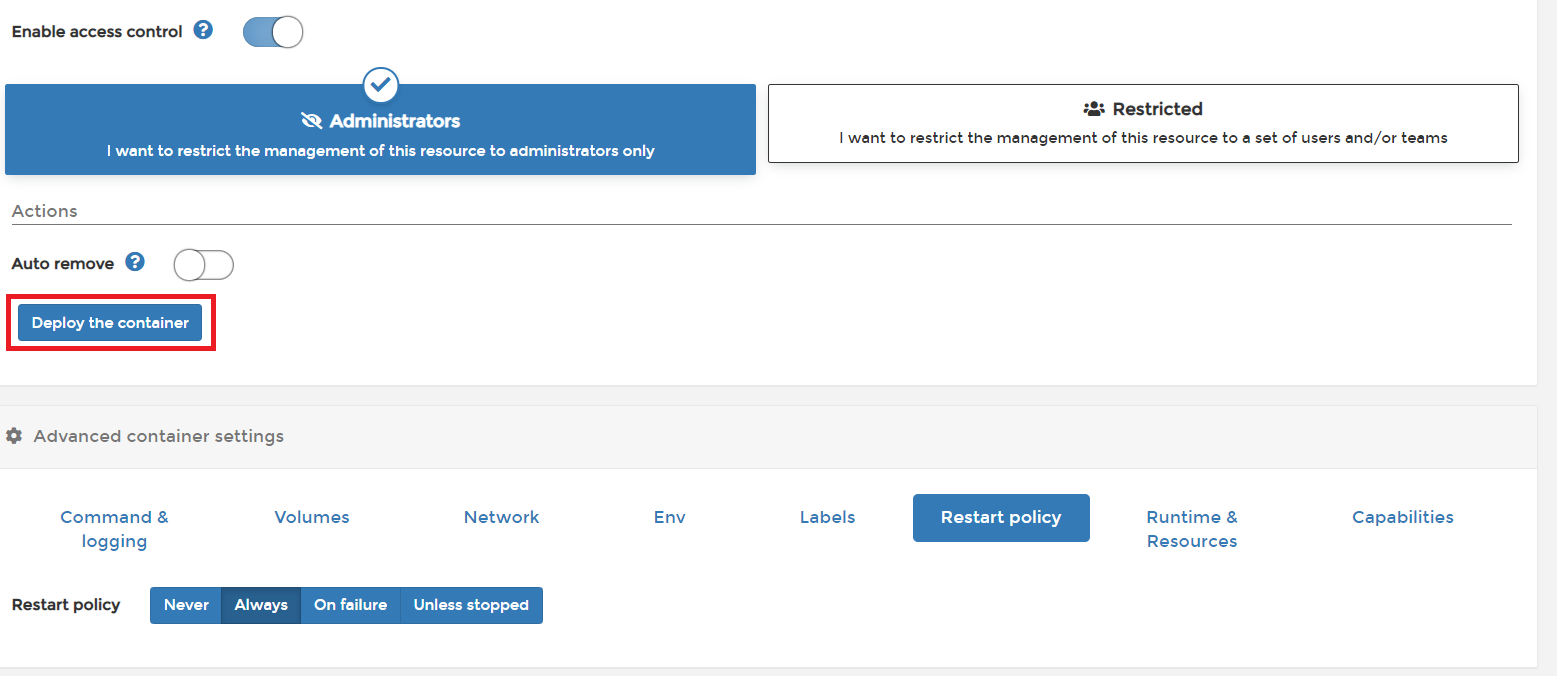
-
-
可以看到容器列表中,多出了 wordpress 一项正在运行。

注意:
-
单纯的部署了 wordpress 的容器还无法访问 wordpress 服务,需要添加数据库容器。
-
数据库容器有:
- MariaDB
- MySQL
- 等等
但是 Docker 所有官方数据库都不支持树莓派系列的 ARM 架构镜像,也就是说 树莓派系列 无法安装:
- 解决请参阅:树莓派 部署 Docker 数据库容器
-
自行配置实现数据库远程调用。
停止容器
-
点击 “Containers” ,进入容器管理页面。
-
勾选要停止的容器,点击 “Stop” 。
